Ако имате устройства, съвместими с динамичното осветление (като например клавиатури, мишки, светене на калъфи или други устройства), можете да ги управлявате както поотделно, така и като група, чрез настройките на Windows, като изберете Старт > Настройки > Персонализиране > динамично осветление.
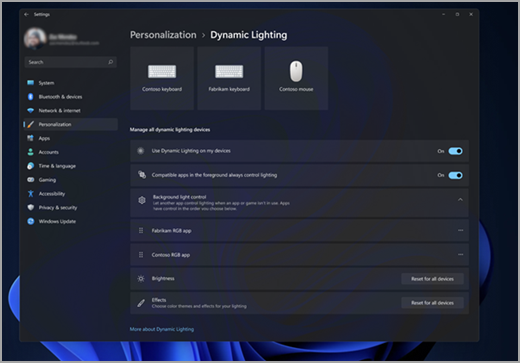
Когато са свързани, съвместимите устройства ще се показват като карти в горната част на страницата. Изберете тези карти, за да промените настройките на отделните устройства.
Забележка: За списък със съвместими устройства вж. Динамично осветление на устройства | Microsoft Learn.
Под тези карти можете да намерите глобалните настройки за динамично осветление, където промените засягат всички свързани устройства. Ето какво правят те:
Използване на динамично осветление на моите устройства: Включва или изключва динамичното осветление. Когато динамичното осветление е изключено, устройствата трябва да функционират със своето поведение по подразбиране, което не е динамично осветление. Динамичното осветление включва вграден набор от основни ефекти.
Съвместимите приложения на преден план винаги управляват осветлението: Включва или изключва поведението по подразбиране на приложението "Динамично осветление ". Когато тази функция е изключена, приложението във фонов режим може да управлява устройствата дори когато е активно приложение на преден план, което иска контрола.
Контрола на светлината за фон: Този раздел ви позволява да приоритизирате инсталираните приложения, които са се регистрирали като контролери на околната среда. (За повече информация относно контролерите на околната среда вижте: Динамично осветление – приложения за UWP | Microsoft Learn.) Плъзгането на приложение до началото на списъка ще го приоритизира и ще гарантира, че може да управлява устройствата преди другите приложения в списъка. Настройките на фона на околната среда са свързани с устройство и портът, към който е свързан. Ако изключите и след това включите устройството в друг (USB) порт, то ще се покаже като друго устройство.
Яркостта: Това ви позволява да зададете яркостта на LED индикатора на вашите устройства. Избирането на Нулиране за всички устройства ще върне яркостта на стойност по подразбиране.
Ефекти: Избирането на това ще отвори падащо меню, което ви позволява да изберете цветове и ефекти за вашите устройства.
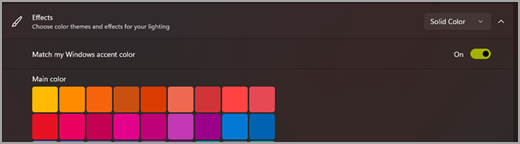
Избирането на Нулиране за всички устройства ще върне ефектите в начално състояние на поведението по подразбиране на устройствата.
Често задавани въпроси
Ето някои често задавани въпроси относно динамичното осветление. Изберете някое заглавие и то ще се отвори, за да се покаже повече информация:
Ако към компютъра е свързано устройство, съвместимо с динамично осветление, динамичното осветление ще поеме контрола на осветлението на устройството и ще зададе статичен ефект, който съответства на цветовия оттенък на Windows. За да промените или изключите това поведение:
Изберете бутона Настройка в известието, за да изведете страницата с настройки за динамично осветление.
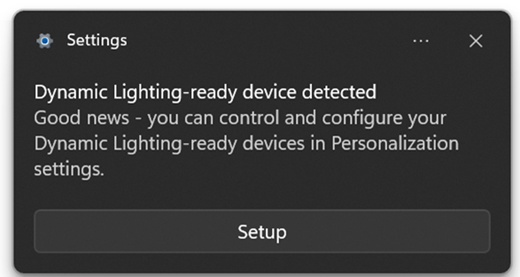
Или можете да стигнете до страницата, като изберете Старт > Настройки > Персонализиране > динамично осветление.
Оттам можете да изберете отделната карта на устройството и да изключите динамичното осветление за това устройство или да настроите Използване на динамично осветление на моите устройства, за да го активирате или дезактивирате за всички устройства.
Забележки:
-
Някои потребители няма да виждат известието за първия час след Windows Update поради настройките си за известия. (За да проверите това, изберете Старт gt; Настройки > Системни > Известия > Включване на "Не ме безпокойте" автоматично и вижте дали за първия час след проверка на актуализация на функциите на Windows.) За да промените настройките за динамично осветление, преди да видите известието, следвайте стъпките по-горе.
-
Ако вече имате RGB приложение от трета страна, което все още не е напълно интегрирано с динамичното осветление, може да има грешки. Ако срещате грешки с вашето приложение, изключете динамичното осветление, като използвате стъпките по-горе, докато приложението не се актуализира с поддръжката на динамично осветление.
Вероятно имате приложение за RGB контролер във фонов режим, което работи с по-висок приоритет от контролера за динамично осветление на фона. Отворете секцията за управление на светлината за фон в Настройки за динамично осветление, за да проверите, и ако е необходимо, плъзнете този контролер в горната част на списъка.










